WordPressの初期設定
昨日の記事の続きになります。
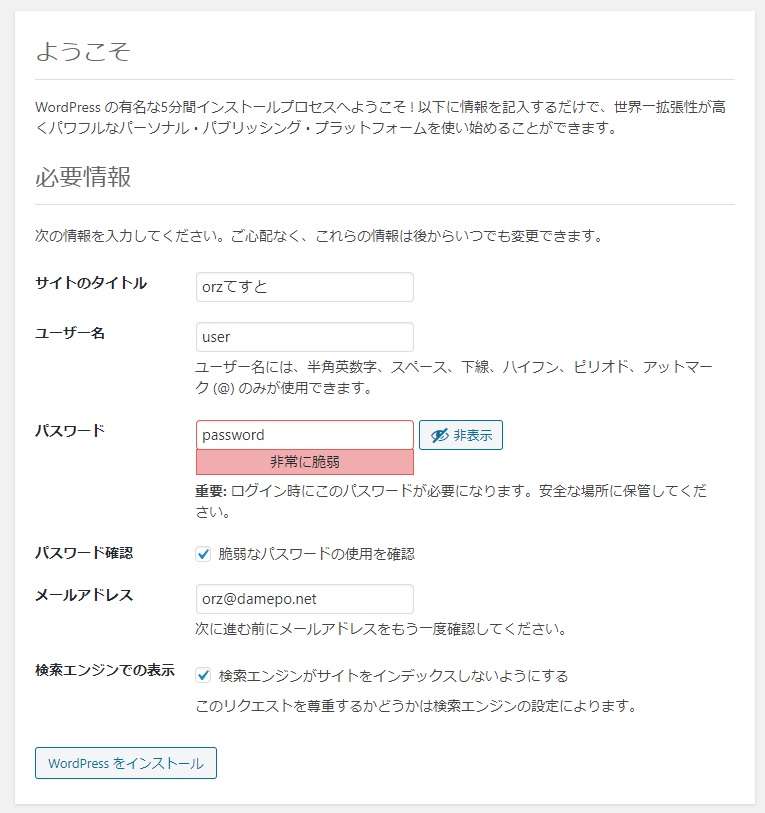
必要な情報を入力して「WordPressをインストール」を押下するだけです。
インストールというのは、wordpress用データベースが構築される作業を指します。
・サイト構築中は検索エンジンにインデックスさせない方が良いと思います
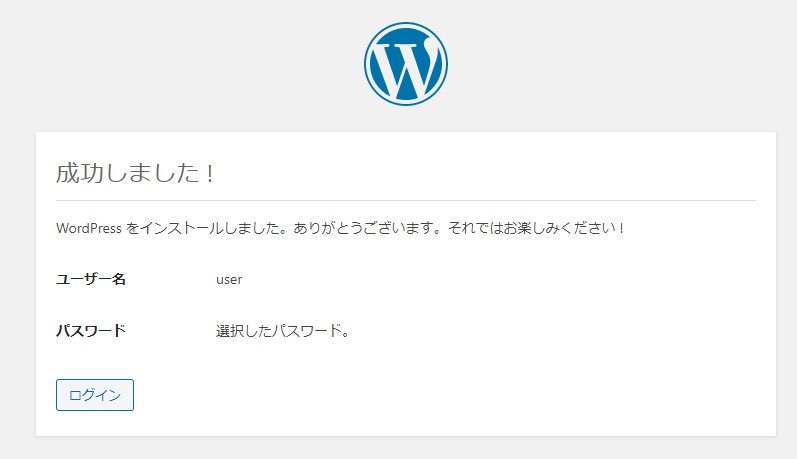
インストール完了画面が表示されると完了です。
ログインボタンを押下するとログイン画面に遷移するのでログイン出来ます。
次回からはSSL化を図っていきたいと思います。
お疲れ様でした。
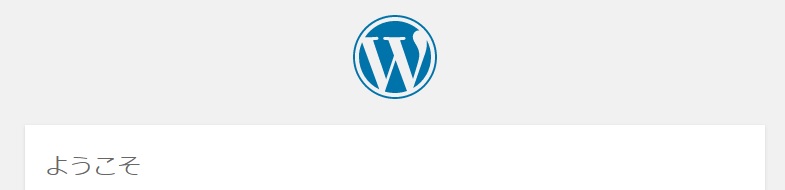 VPS
VPS昨日の記事の続きになります。
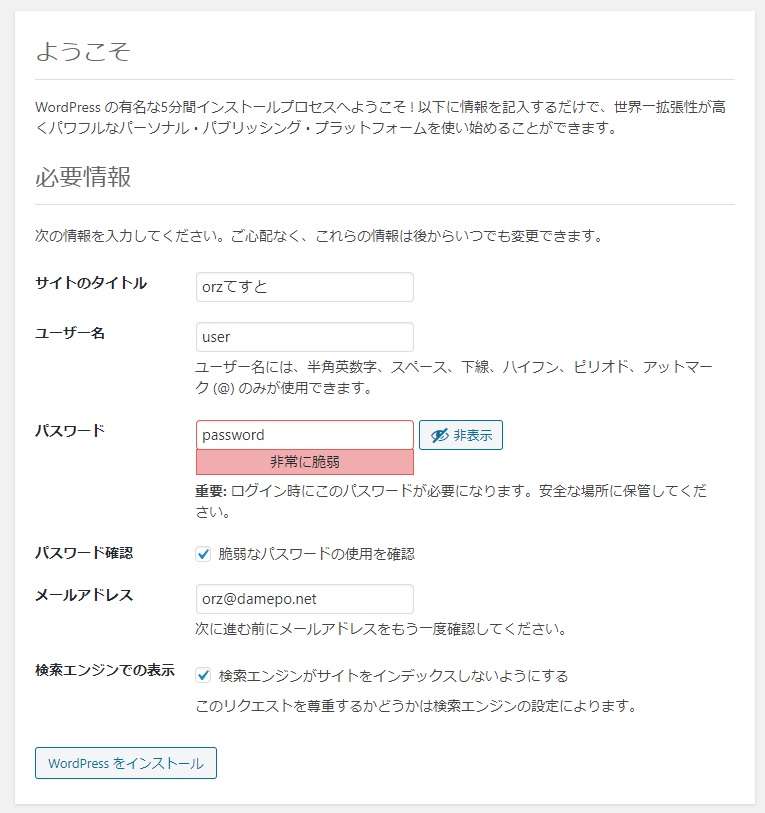
必要な情報を入力して「WordPressをインストール」を押下するだけです。
インストールというのは、wordpress用データベースが構築される作業を指します。
・サイト構築中は検索エンジンにインデックスさせない方が良いと思います
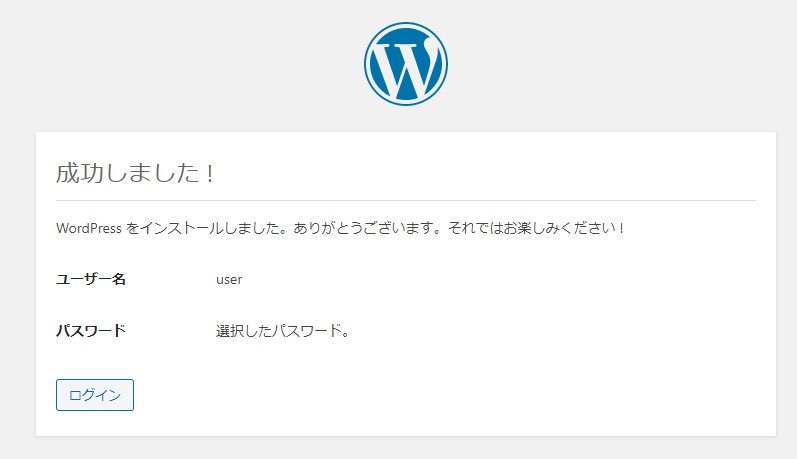
インストール完了画面が表示されると完了です。
ログインボタンを押下するとログイン画面に遷移するのでログイン出来ます。
次回からはSSL化を図っていきたいと思います。
お疲れ様でした。
コメント